现在很多电脑都不配备光盘驱动器,而且光盘安装系统的速度也比较慢。相比之下,使用U盘来安装系统更加方便快捷,只需要几个简单的步骤就可以完成。本文将详细介绍如何制作U盘系统装系统,让您轻松搞定。
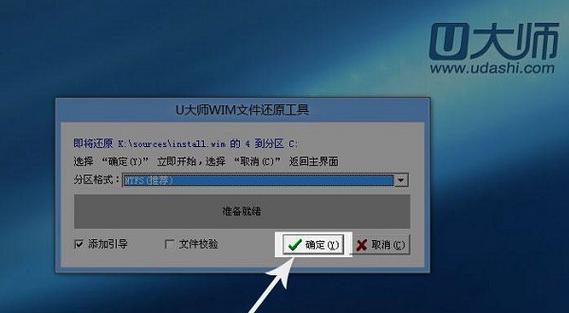
准备所需材料及工具
准备一个容量大于4GB的U盘,并确保其中没有重要数据。同时,需要下载系统镜像文件和制作U盘启动工具。
下载系统镜像文件
在官方网站或其他可靠来源下载您所需要的操作系统镜像文件,并确保文件完整无损。
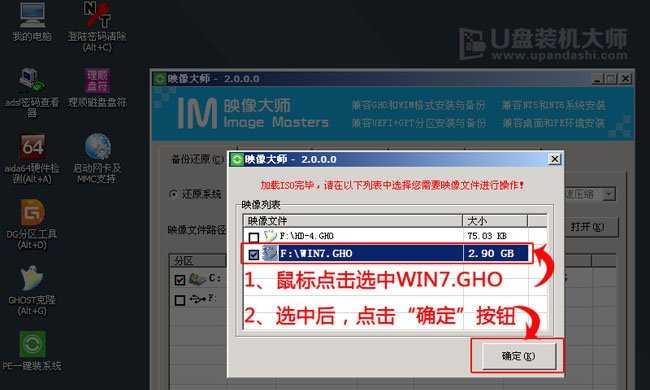
下载制作U盘启动工具
在官方网站或其他可靠来源下载一个可用的U盘启动工具,如Rufus、WinToUSB等,并确保软件版本适用于您的操作系统。
插入U盘并打开制作工具
将准备好的U盘插入电脑的USB接口,并打开之前下载好的制作U盘启动工具。
选择U盘和系统镜像文件
在制作工具中,选择正确的U盘,并浏览并选择之前下载好的系统镜像文件。

设置分区和文件系统
根据您的需求,可以选择设置分区和文件系统。一般情况下,使用默认设置即可。
开始制作U盘启动盘
确认所有设置无误后,点击“开始”或类似的按钮,开始制作U盘启动盘。此过程可能需要一些时间,请耐心等待。
系统启动项设置
在制作完成后,重启计算机,并进入BIOS设置。将U盘设为第一启动项,保存设置并退出。
系统安装过程
重新启动计算机后,系统安装程序将从U盘启动。按照提示进行系统安装,选择合适的分区和其他设置。
等待安装完成
根据您所选择的操作系统和计算机性能,安装过程可能需要一些时间,请耐心等待直至安装完成。
系统配置
在安装完成后,根据个人需求进行系统配置,如语言、时区、用户名等设定。
更新与驱动安装
及时更新系统补丁,并安装所需的驱动程序,以保证系统正常运行和硬件设备的兼容性。
个性化设置
根据个人喜好,进行桌面壁纸、主题、字体等个性化设置,让系统更符合您的风格。
安装常用软件
根据工作或娱乐需求,安装一些常用软件,如浏览器、办公套件、媒体播放器等。
备份重要数据
在系统安装和配置完成后,记得及时备份重要数据,以防数据丢失或系统故障。同时,建议定期进行系统备份,以确保数据的安全。
通过以上步骤,您可以轻松制作一个U盘系统装系统,省去了繁琐的光盘安装过程。同时,制作U盘启动盘还能让您随时随地进行系统安装和修复,更加方便实用。快来试试吧!







